Tag: Setting
การเปลี่ยนธีมเว็บไซต์
คลิกตำแหน่งที่ 1 ตำแหน่งที่ 2 และตำแหน่งที่ 3 ตามลำดับเพื่อเข้าไปเเก้ไขในหน้า Themeเมื่อเข้ามายังหน้า Theme จะปรากฎ theme ปัจจุบันที่ใช้ อยู่ในตำแหน่งที่ 1 - ซึ่งในหน้าดังกล่าว จะมี theme ให้เลือกหลายรูปแบบ - สามารถทดลองเพื่อดูตัวเทมเพลตได้ ด้วยการคลิกตำแหน่งที่...
การตั้งค่า vat/tax
คลิกที่ "จัดการ" (ตำแหน่งที่ 1) เลือกเมนู "Setting CMS" (ตำแหน่งที่ 2) จากนั้นคลิกที่เมนูย่อย "E-commerce" (ตำแหน่งที่ 3)
เลือกรูปแบบที่ต้องการ...
การใส่โลโก้เว็บไซต์
คลิกใน ตำแหน่งที่ 1 ตำแหน่งที่ 2 และ ตำแหน่งที่ 3 ตามลำดับเพื่อเข้าในส่วนของ Generalการใส่ logo จะอยู่ในตำแหน่งดังภาพ คลิกที่รูปภาพ ใน ตำแหน่งที่ 1 เพื่อทำการเปลี่ยนรูป - คลิกตำแหน่งที่ 1 เพื่อทำการอัพโหลดรูป logo- หลังจากนั้นคลิกตำเเหน่งที่ 1 เพื่อทำการเลือกรูปภาพ และกดตำเเหน่งที่ 2 ตามลำดับ...
การตั้งค่า Default image
ระบบจะแสดงผลรูปที่ได้เลือกแทน ในกรณีที่ไม่มีการตั้งค่ารูปภาพในจุดต่างๆ ของเว็บไซต์ - คลิกใน ตำแหน่งที่ 1 ตำแหน่งที่ 2 และ ตำแหน่งที่ 3 ตามลำดับเพื่อเข้าในส่วนของ Generalการใส่ logo จะอยู่ในตำแหน่งดังภาพ - คลิกที่รูปภาพ ใน ตำแหน่งที่ 1 เพื่อทำการเปลี่ยนรูป – คลิกตำแหน่งที่ 1 เพื่อทำการอัพโหลดรูป logo – หลังจากนั้นคลิกตำเเหน่งที่...
การตั้งค่า favicon
favicon คือ รูปที่แสดงบนTab ของเว็บไซต์ คลิกใน ตำแหน่งที่ 1 ตำแหน่งที่ 2 และ ตำแหน่งที่ 3 ตามลำดับเพื่อเข้าในส่วนของ General การใส่ logo จะอยู่ในตำแหน่งดังภาพ คลิกที่รูปภาพ ใน ตำแหน่งที่ 1 เพื่อทำการเปลี่ยนรูป – คลิกตำแหน่งที่ 1 เพื่อทำการอัพโหลดรูป logo...
การตั้งค่า Social media ต่างๆบนเว็บไซต์
เปิดใช้งาน Social Icon
หากต้องการเปิดใช้งาน Social Icon ให้กดเปิดใช้งานที่ตำแหน่งที่ 1 จากนั้นกดปุ่ม "บันทึก" ที่อยู่ด้านบนสุด
การใส่ SEO เว็บไซต์หลัก
การใส่ SEO คือ การใส่ข้อมูล ต่างๆ สำหรับระบบ Search Engine ในส่วนนี้จะเป็นการใส่ข้อมูล ชื่อ คำค้นหา และคำบรรยาย ต่างๆของหน้าเว็บไซต์หลัก – คลิกใน ตำแหน่งที่ 1,ตำแหน่งที่ 2 และ ตำแหน่งที่ 3 ตามลำดับเพื่อเข้าในส่วนของ SEO รายละเอียดจะปรากฎดังภาพตำแหน่งที่ 1 : ...
การใส่ SEO แต่ละหน้าของเว็บไซต์
การใส่ SEO คือการใส่ข้อมูล ต่างๆ สำหรับระบบ Search Engine ในส่วนนี้จะเป็นการใส่ข้อมูล คำค้นหา และคำบรรยาย แต่ละหน้าบนเว็บไซต์ ส่วนชื่อจะดึงจาก ชื่อpage นั้นๆ - คลิกใน ตำแหน่งที่ 1 และ ตำแหน่งที่ 2 ตามลำดับเพื่อเข้าในส่วนของ Menu - เลือกเมนูที่ต้องการ และคลิกตำแหน่งที่...
การติดตั้ง code Facebook Pixel
คลิกใน ตำแหน่งที่ 1, ตำแหน่งที่ 2, ตำแหน่งที่ 3 และ ตำแหน่งที่ 4 ตามลำดับ
คลิกที่ “อ่านเพิ่มเติม” ใน ตำแหน่งที่ 1 เพื่อดูขั้นตอนการนำติดตั้ง Code
การติดตั้ง code Google webmaster Tool
คลิกใน ตำแหน่งที่ 1, ตำแหน่งที่ 2, ตำแหน่งที่ 3 และ ตำแหน่งที่ 4 ตามลำดับ
คลิกที่ “อ่านเพิ่มเติม” ใน ตำแหน่งที่ 1 เพื่อ ดูขั้นตอนการนำติดตั้ง Code







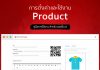

![[Button Message] การปรับแต่งปุ่มช่องทางการเชื่อมต่อ](https://blog.ketshopweb.com/wp-content/uploads/2019/07/manual-button-218x150.jpg)







